
Ang kinabuhi kanunay nga ibutang sa ingon nga mga kahimtang sa diha nga ang programa sa PowerPoint nawala sa kamot, ug ang presentasyon kinahanglanon kaayo. Ang pagtunglo sa kapalaran mahimong labi ka dugay, apan ang solusyon sa problema labi ka dali. Sa tinuud, dili kanunay nga maghimo usa ka maayong pasundayag nga kinahanglan nimo sa Microsoft Office.
Mga paagi aron masulbad ang problema
Sa kinatibuk-an, adunay duha ka posible nga mga paagi aron masulbad ang mga problema nga nagsalig sa kinaiyahan niini.Kung wala ka yano nga PowerPoint sa pagkakaron, wala kini makita sa hapit na moabut, nan ang output medyo makatarunganon - mahimo nimong gamiton ang mga analogues nga daghan kaayo.
Aw, kung ang mga kahimtang naa sa layo nga adunay usa ka computer, apan wala kini Microsoft PowerPoint sa kini, mahimo ka makahimo usa ka presentasyon sa laing paagi. Pagkahuman, kini mahimong kalmado nga maablihan sa PowerPoint ug proseso kung mahimo.
Mga Analogo sa PowerPoint
Katingad-an nga igo, ang kadalo mao ang labing maayo nga makina sa pag-uswag. Ang Microsoft Office Software, nga naglakip sa PowerPoint, mahal kaayo karon. Dili tanan ang makahimo niini, ug uban sa piracy nga gusto nila nga kontakon ang tanan. Busa, natural nga natural ug adunay tanan nga mga lahi sa susamang mga aplikasyon, diin dili ka magtrabaho labi ka grabe, ug labi pa ka maayo sa pipila ka mga lugar. Niini ang pipila nga mga pananglitan sa labing kasagaran ug makapaikag nga mga analogue sa PowerPoint.
Magbasa pa: PowerPoint nga mga analogues
Pagpalambo sa usa ka presentasyon sa pulong
Kung ang problema naa sa kamatuoran nga adunay usa ka computer sa mga kamot, apan wala'y pag-access sa PowerPoint, unya ang problema mahimong masulbad kung dili. Kinahanglanon kini labing menos usa ka paryente sa programa - Microsoft Word. Ang ingon nga kahimtang mahimong adunay maayo, tungod kay ang PowerPoint dili tanan nga mga tiggamit gipili sa pagpili sa Package sa Microsoft Office, apan ang pulong kasagaran.
- Kinahanglan nimo nga maghimo o magdala bisan unsang magamit nga dokumento sa Microsoft Word.
- Dinhi kinahanglan nga luwas nga isulat ang gikinahanglan nga kasayuran sa pormat nga "titulo", unya "teksto". Sa kinatibuk-an, ingon nga kini gihimo sa mga slide.
- Pagkahuman sa tanan nga gikinahanglan nga kasayuran, kinahanglan namon nga i-configure ang mga header. Ang panel nga adunay kini nga mga butones naa sa tab sa balay.
- Karon kinahanglan nimo nga usbon ang mga stylistics sa kini nga datos. Aron mahimo kini, gamita ang mga kapilian gikan sa lugar nga "estilo".

- Alang sa mga header, kinahanglan nimo nga i-assign ang "titulo 1".
- Alang sa teksto - matag usa, "titulo 2".


Pagkahuman niana, ang dokumento mahimong maluwas.

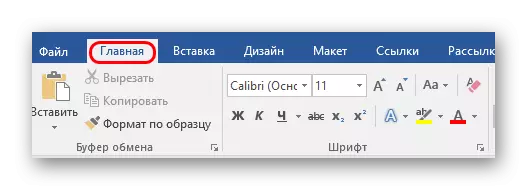
Pagkahuman, kung kanus-a kini ibalhin sa aparato kung diin ang PowerPoint, kinahanglan nimo nga ablihan ang pulong nga dokumento sa kini nga format.
- Aron mahimo kini, kinahanglan nimo nga i-klik ang file gamit ang tuo nga button sa mouse ug pilia ang kapilian nga "Open sa Pop-Up Menu. Kasagaran, kinahanglan nga gamiton ang "Pilia ang uban nga mga aplikasyon", tungod kay dili kini kanunay dayon nga ang sistema nagtanyag gahum. Mahimo pa nga maporma ang kahimtang nga kinahanglan nimo nga makita direkta nga direkta sa folder nga adunay kapilian nga Microsoft Office ang gitinguha nga kapilian.
- Mahinungdanon nga dili ibutang ang usa ka timaan sa kapilian nga "Pag-aplay alang sa tanan nga mga file sa kini nga matang", kung dili ang pagtrabaho sa uban nga mga dokumento sa pulong mahimong problema.
- Pagkahuman sa pila ka oras, ang dokumento ablihan sa format sa presentasyon. Kita adunay mga tipik sa teksto nga gigahin gamit ang "titulo 1", ug sa lugar nga sulud adunay usa ka teksto nga gipasiugda nga "titulo 2".
- Ang tiggamit magpabilin nga ma-configure ang hitsura, isulat ang tanan nga kasayuran, pagdugang mga file sa media ug uban pa.
- Sa katapusan, kinahanglan nimo nga makatipig usa ka presentasyon sa imong lumad nga format alang sa PPP Program, gamit ang "I-save ingon ..." Function.



Magbasa pa: kung giunsa paghimo ang sukaranan sa presentasyon sa MS Word
Kini nga pamaagi nagtugot kanimo sa pagkolekta ug pag-systematize ang kasayuran sa teksto sa presentasyon sa wala pa magamit ang pag-access. Kini makatipig oras, ibilin ang laraw ug pag-format sa katapusang dokumento.
Tan-awa usab: Paghimo usa ka presentasyon sa PowerPoint
Konklusyon
Sama sa imong nakita, bisan kung wala'y kinahanglan nga programa, mahimo ka kanunay nga mogawas. Ang nag-unang butang mao ang pagduol sa solusyon sa problema sa kabugnaw ug pagpatyon, pag-ayo timbangon ang tanan nga mga posibilidad ug dili mawad-an sa paglaum. Ang labaw sa mga panig-ingnan sa pagsulbad sa kini nga problema makatabang sa dali nga ibalhin ang dili maayo nga mga kahimtang sa umaabot.
